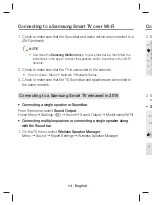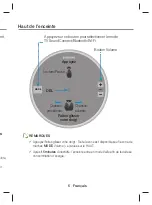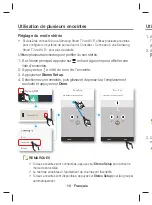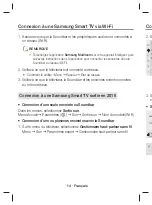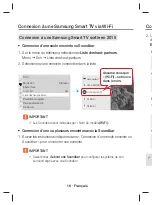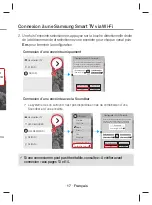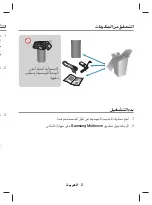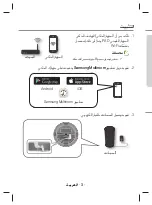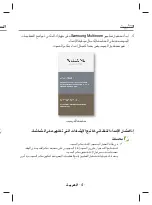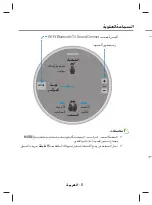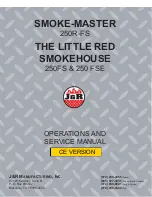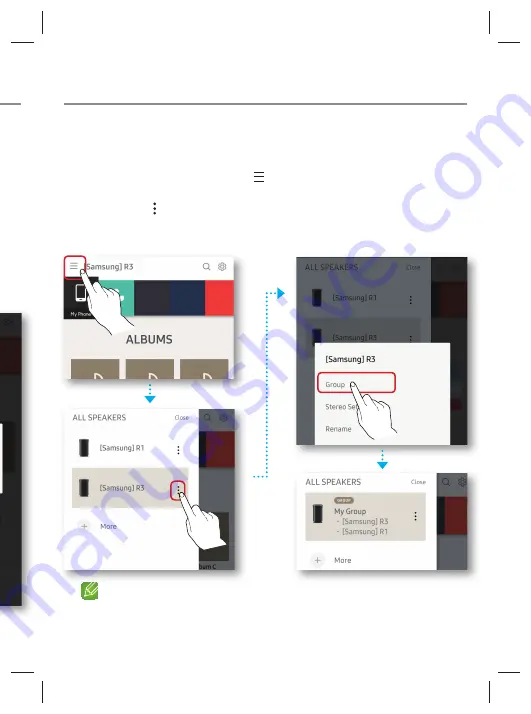
· 9 · Français
e
tions
Utilisation de plusieurs enceintes
Configuration d’un groupe
Groupez plusieurs enceintes, connectées sur le même réseau, pour jouer la
même musique via les enceintes.
1. Sur l’écran principal, appuyez sur
en haut à gauche pour afficher une
liste d’enceintes.
2. Appuyez sur à côté du nom de l’enceinte.
3. Appuyez sur
Group
. Si vous avez plus de deux enceintes connectées,
sélectionnez les enceintes que vous souhaitez regrouper, puis sélectionnez
Done
.
REMARQUES
Si deux enceintes sont disponibles, appuyez sur
Group
pour les grouper automatiquement.
Vous ne pouvez pas utiliser l’option
Group
avec une connexion Bluetooth ou TV SoundConnect.
WAM1500-FRA-QSG_0826.indd 9
2016-09-08 3:11:29
Summary of Contents for Wireless Audio 360
Page 1: ...QUICK SETUP GUIDE ...